【ubuntu中的docker记录1】—— 如何在Ubuntu中安装和运行docker
啥也不会的研究僧 2024-09-30 14:07:03 阅读 75
提示:文章写完后,目录可以自动生成,如何生成可参考右边的帮助文档
文章目录
前言一、docker的ubuntu官方教程1.docker官网安装页面
二、docker的安装流程1. 设置镜像仓库(1) 更新软件包,设置使用HTTPS连接仓库(2) 添加官方的GPG密钥(3) 设置稳定版仓库
2. docker的安装(1) 安装社区免费版docker(2) 测试docker是否安装成功
三、docker的使用1. 设置开机自启动docker(可选项)2. 查看docker是否正在运行3. 查看docker是否正在运行4.添加当前用户到 docker 用户组
总结
前言
Docker是一种开源的容器化平台,可以将应用程序及其依赖项打包到一个独立的容器中,实现应用程序的快速部署和管理。其主要作用是简化开发、测试和部署过程,提高效率。Docker主要用于构建、发布和运行应用程序、快速部署开发环境、持续集成和部署、微服务架构等场景。Docker的好处包括部署简便快速、高效利用资源、环境一致性、灵活扩展以及适用于多种应用场景。总的来说,Docker为软件开发和交付提供了全新的方式,极大地简化了应用程序的管理和部署流程。
一、docker的ubuntu官方教程
1.docker官网安装页面
(1)docker官网
<code>官方网址:https://www.docker.com/
(2)进入安装页面的流程
点击Developers——Documentation

点击Manuals——Docker Engine——install——install on Ubuntu
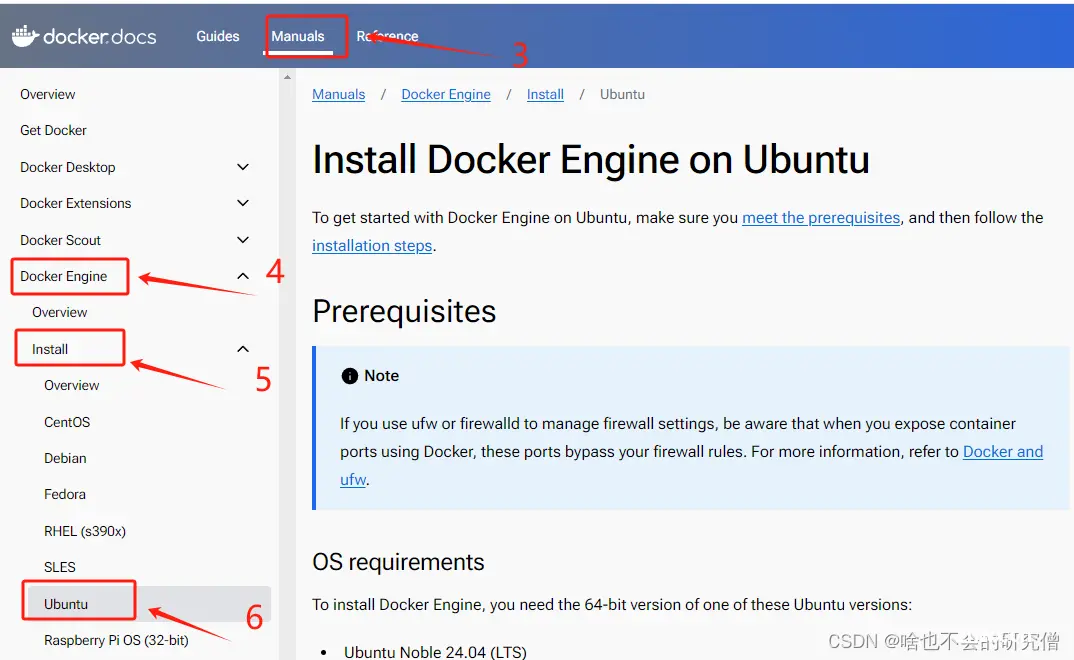
即可看到官网的安装流程,大家可以自己按照官方的教程来进行安装,或者如下的流程进行对docker的安装(下面的教程也是参考官方的教程而记录的)
二、docker的安装流程
1. 设置镜像仓库
(1) 更新软件包,设置使用HTTPS连接仓库
更新软件包:
<code>sudo apt-get update
设置使用HTTPS连接仓库:
sudo apt-get install \
apt-transport-https \
ca-certificates \
curl \
gnupg-agent \
software-properties-common
(2) 添加官方的GPG密钥
curl -fsSL https://download.docker.com/linux/ubuntu/gpg | sudo apt-key add -
(3) 设置稳定版仓库
sudo add-apt-repository \
"deb [arch=amd64] https://download.docker.com/linux/ubuntu \
$(lsb_release -cs) \
stable"
2. docker的安装
(1) 安装社区免费版docker
更新软件包:
sudo apt-get update
安装docker:
sudo apt-get install docker-ce docker-ce-cli containerd.io
(2) 测试docker是否安装成功
利用docker输出 hello-world:
sudo docker run hello-world
注意:执行上述的指令,可能出现无权限的报错
解决:添加权限
sudo su root //root为自己的计算机的用户名
重行执行测试的指令:
sudo docker run hello-world
返回出提示语“Hello from docker”,即代表安装docker成功,如下所示:
运行成功的提示:
Hello from Docker This message shows your installation appears to be
working correctly. To generate this message, Docker took the following
steps:
1.The Docker client contacted the Docker daemon.
2.The Docker daemon pulled the “hello-world” image from the Docker Hub.
3.The Docker daemon created a new container from that image which runs the executable that produces the output you are currently reading.
4.The Docker daemon streamed that output to the Docker client, which sent it to your terminal.
页面如下所示:
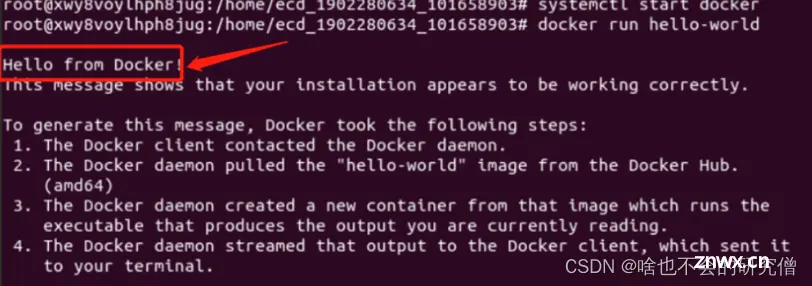
三、docker的使用
1. 设置开机自启动docker(可选项)
按自己的使用习惯,自行选择是否设置开机自启docker
<code>sudo systemctl enable docker
2. 查看docker是否正在运行
sudo systemctl status docker //出现绿色圆点表示服务正常开启
3. 查看docker是否正在运行
docker version //查看dockerd的版本
版本的信息如下所示:
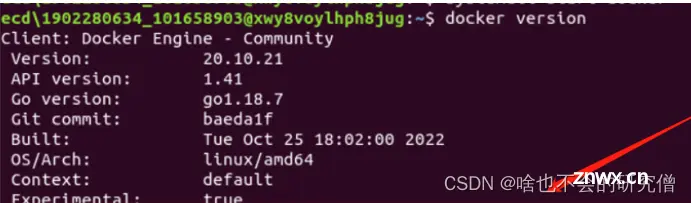
4.添加当前用户到 docker 用户组
(1) 列出自己的用户组,确认自己在不在 docker 组中:
<code>groups
(2) 没有则新增docker组:
sudo groupadd docker
(3 )把当前用户加入到docker组中:
sudo gpasswd -a ${ USER} docker
(4) 重启docker服务:
sudo service docker restart
(5) 添加root权限:
sudo su root
注:经过上述的步骤之后,如果仍然无法直接使用docker命令,重启系统
更多的docker使用常用的指令,可以参考我这篇博客的记录:
【ubuntu中的docker记录】—— 使用docker的常用的指令记录,持续更新中
总结
以上就是docker的全部安装教程,通过Docker可以实现应用程序的快速部署和管理。安装完成后,可以根据自身需求进行配置和使用,充分利用Docker的优势来简化开发、部署和管理流程。希望这份Docker安装教程对你有所帮助,有任何疑问可以评论区讨论交流。
声明
本文内容仅代表作者观点,或转载于其他网站,本站不以此文作为商业用途
如有涉及侵权,请联系本站进行删除
转载本站原创文章,请注明来源及作者。